집 >운영 및 유지보수 >창문 운영 및 유지보수 >컴퓨터 관리에 로컬 사용자 및 그룹이 없는 문제를 해결하는 방법
컴퓨터 관리에 로컬 사용자 및 그룹이 없는 문제를 해결하는 방법
- 青灯夜游원래의
- 2021-03-26 17:38:59120306검색
해결 방법: 1. 바탕 화면에서 "시작" 버튼을 마우스 오른쪽 버튼으로 클릭하고 "실행"을 선택합니다. 2. 실행 창에서 "mmc" 명령을 입력하고 Enter를 누릅니다. 3. "파일" - "추가/ 관리" 장치 제거" 4. "로컬 사용자 및 그룹" 항목을 클릭하고 "추가" 버튼을 클릭합니다. 5. "로컬 컴퓨터" 항목을 선택하고 "확인"을 클릭합니다.

이 튜토리얼의 운영 환경: Windows 10 시스템, Dell G3 컴퓨터.
Windows 10 시스템 관리에서 로컬 사용자 및 그룹 메뉴 항목을 찾을 수 없습니다. 이는 최적화 중에 다른 타사 소프트웨어가 실수로 종료되었기 때문일 수 있습니다. 로컬 사용자 및 그룹을 검색하는 방법을 살펴보겠습니다.
방법/단계:
Windows 10 바탕 화면에서 바탕 화면 왼쪽 하단에 있는 시작 버튼을 마우스 오른쪽 버튼으로 클릭하고 팝업 메뉴에서 "실행" 메뉴 항목을 선택합니다.
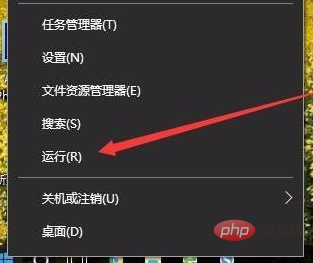
열린 실행창에서 mmc 명령어를 입력하고 확인 버튼을 클릭하세요.
Windows 10 콘솔 창이 열리고 왼쪽 상단에 있는 "파일" 메뉴를 클릭합니다.
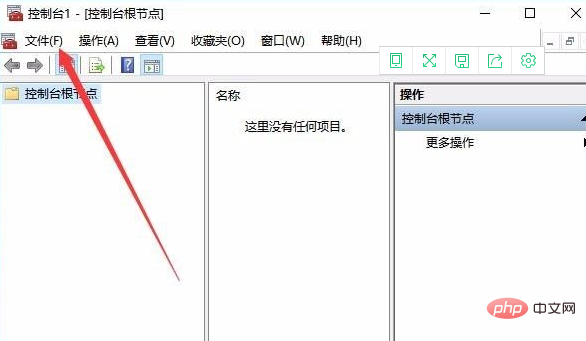
그런 다음 팝업 메뉴에서 "스냅인 추가/제거" 메뉴 항목을 클릭하세요.
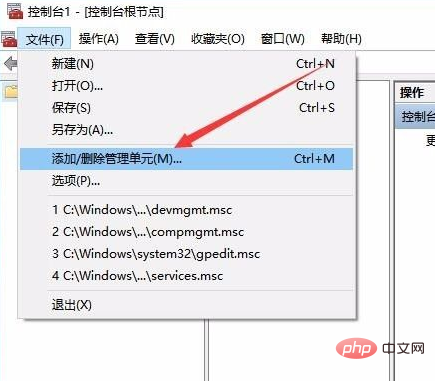
열린 관리 창에서 왼쪽 사이드바에 있는 "로컬 사용자 및 그룹" 항목을 클릭한 후 "추가" 버튼을 클릭하세요.
팝업 창에서 로컬 컴퓨터 항목을 선택하고 마지막으로 확인 버튼을 클릭하세요. 컴퓨터 관리 창을 다시 열면 "로컬 사용자 및 그룹" 설정이 표시됩니다.
추천 튜토리얼: "windows 튜토리얼"
위 내용은 컴퓨터 관리에 로컬 사용자 및 그룹이 없는 문제를 해결하는 방법의 상세 내용입니다. 자세한 내용은 PHP 중국어 웹사이트의 기타 관련 기사를 참조하세요!




